 ✕
✕
By Justin SabrinaUuendatud 01. septembril 2021
Kui olete iTunesist muusikat ostnud, saate selle alla laadida mis tahes volitatud arvutisse, nii kodus kui ka kontoris. Võib-olla soovite kasutada oma tööst äriesitluseks või võrguühenduseta nautimiseks mõnda kindlat kodus ostetud laulu. Olenemata põhjusest on siin täielik juhend iTunes Store'ist juba ostetud muusika allalaadimiseks. Nüüd kontrollige neid.
SISU
Iga iTunes Store'ist ostetud laulu, albumi või muusikavideo allalaadimiseks konkreetse Apple ID konto kaudu järgige alltoodud samme.
1. Kuidas alla laadida kõik iTunes'i muusikaostud arvutisse/Maci
1) Käivitage oma Maci või Windowsi arvutis iTunes.
2) Logige sisse oma Apple ID-ga.
3) Valige iTunes'i menüüst "Konto" "Ostetud".
4) Klõpsake liidese paremas ülanurgas vahekaarti "Muusika".
5) Klõpsake "Kõik", seejärel valige "Albumid" või "Laulud".
6) Lõpuks puudutage "Laadi kõik alla" ja iTunes alustab kõigi varem ostetud lugude, albumite ja muusikavideote arvutisse allalaadimist.
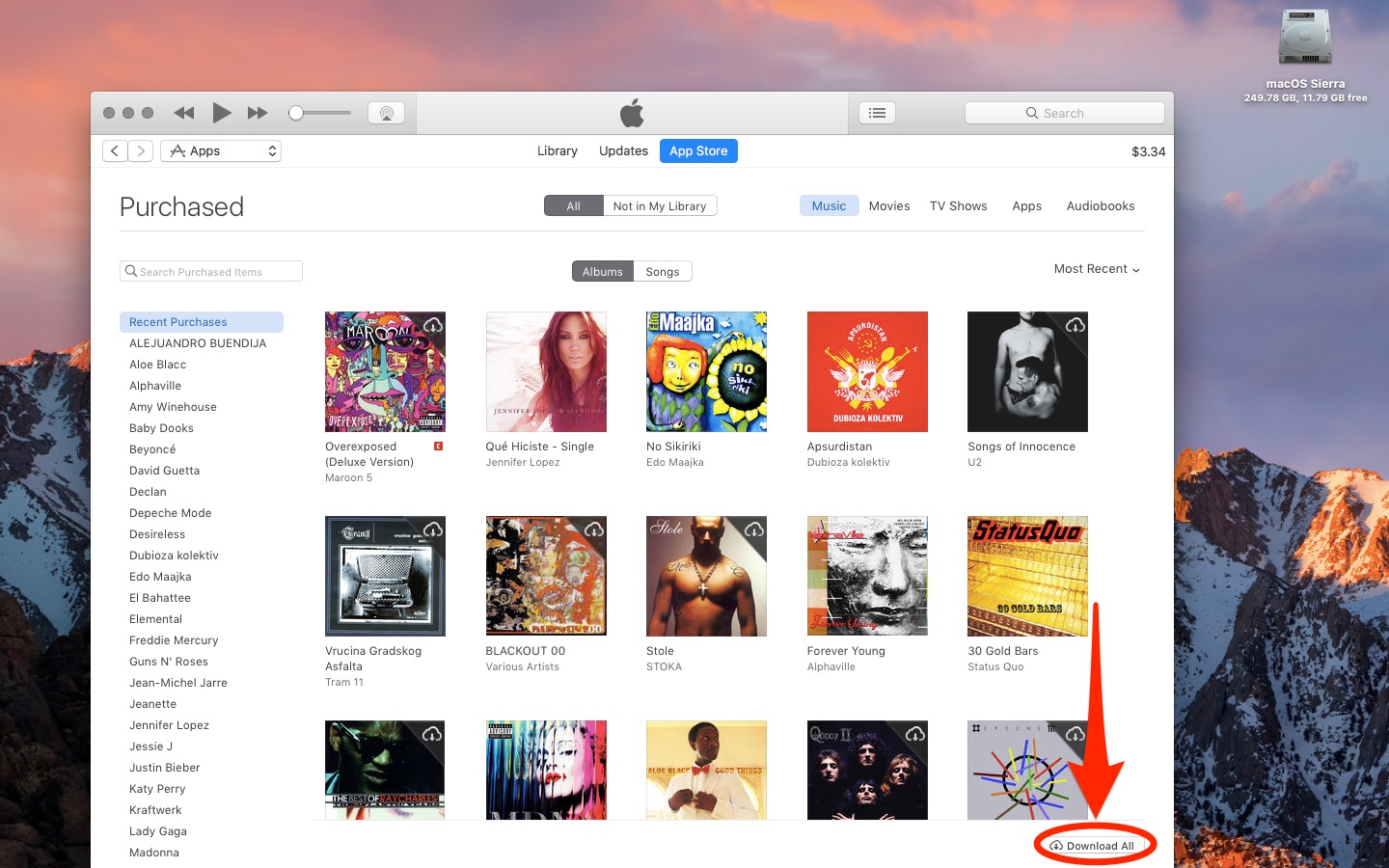
Näpunäide. Mõned iTunes'i muusikaostud saate oma arvutisse alla laadida ka jaotisest "Pole minu raamatukogus".
Pärast ostetud muusika allalaadimist oma Maci või Windows PC-sse saate nautida lugusid, albumeid ja muusikavideoid arvutis igal ajal ilma voogesitust või Interneti-ühendust kasutamata.
2. Kuidas alla laadida kõik iTunes'i muusikaostud iPhone'is/iPadis
1) Avage iOS-i seadmetes iTunes Store'i rakendus, puudutage ekraani allosas ikooni "Veel" ja seejärel ikooni "Ostetud".
2) Valige "Muusika", seejärel valige sisu, mida soovite alla laadida, seejärel puudutage pealkirjast paremal olevat allalaadimisikooni.
Mida teha, kui soovite esitada iTunes'i ostetud lugusid volitamata arvutis? Kuna iTunes Music kasutab "digitaalsete õiguste halduse" DRM-i krüpteerimistehnoloogiat, et takistada kasutajatel ostetud videoid vaatamast või ostetud lugude ja heliraamatute kuulamisest volitamata seadmetes. Seetõttu peate iTunesi ostetud muusika nautimiseks volitamata seadmes eemaldama sellelt DRM-i. UkeySoft Apple Music Converter on professionaalne tarkvara, mida vajate.
Parim iTunes Musicu DRM-i eemaldaja - UkeySoft Apple Music Converter (Maci jaoks | Windowsi jaoks). eemaldage DRM iTunes'i ostetud muusikast ja heliraamatust, nii et saate neid nautida nii, nagu soovite. Saate teisendada iTunes M4P-failid MP3-, AAC-, FLAC- või WAV-vormingusse ja teisendada mitu faili samaaegselt kuni 16-kordse tavalise taasesituskiirusega. Lisaks on iTunesi lugude teisendamisel algne ID3 teave hästi reserveeritud.
Näpunäide: iTunes'i M4V filmide või telesaadete teisendamiseks vaadake UkeySoft M4V muundur.
UkeySoft Apple Music Converteri põhifunktsioonid
Samm 1. Installige UkeySoft Apple Music Converter
Installige ja käivitage arvutisse UkeySoft Apple Music Converter ning iTunes käivitub automaatselt.

Samm 2. Valige iTunes Music Songs
Kontrollige lugusid, heliraamatuid või Apple Musicu esitusloendeid, millest soovite DRM-i eemaldada. Tarkvara kasutatakse iTunes'i muusika allalaadimiseks MP3-vormingusse ja muudesse levinud vormingutesse 16 korda kiiremal kiirusel ilma kvaliteedi kadumiseta.

Samm 3. Isikupärastage Väljundseaded
Saate määrata väljundvorminguks MP3 või valida ka mõne muu vormingu, nagu M4A, M4R, FLAC jne. Kasutage eelkujundatud profiili (kõrge kvaliteet, tavakvaliteet või madal kvaliteet) või kohandage bitikiirust/sämplerit vastavalt oma vajadustele . Kõik algsed metaandmed salvestatakse väljundfaili.

Pärast väljundvormingu valimist kasutage eelnevalt kavandatud profiili (kõrge kvaliteet, tavakvaliteet või madal kvaliteet) või kohandage bitikiirust/sämpleraati vastavalt oma vajadustele. Kõik algsed metaandmed salvestatakse väljundfaili.
Seejärel klõpsake tööriistaribal nuppu "Valikud", et määrata teisenduskiirus (saadaval on 1X-16X), väljundfailinime vorming jne.

Samm 4. Eemaldage DRM ja teisendage iTunes M4P laulud MP3-ks
Kui olete valmis, klõpsake lihtsalt nuppu "Teisenda", et alustada DRM-i eemaldamist iTunes'i ostetud muusikast ja teisendada need teie määratud helivormingusse. Pärast teisendamist leiate kõik DRM-i vabad helifailid väljundkaustast.

Küsi: pead logi sisse enne kui saate kommenteerida.
Kontot pole veel. Palun klõpsake siin registreerima.

Teisendage Apple Music, iTunes M4P laulud ja audioraamat MP3-ks, M4A-ks, AAC-iks, WAV-iks, FLAC-iks jne.

Nautige turvalist ja vabalt digitaalset elu.
Kasulikkus
Multimeedia
Copyright © 2023 UkeySoft Software Inc. Kõik õigused kaitstud.
Kommentaari veel pole. Ütle midagi...